RethinkDB è un sistema di database NoSQL gratuito e open source che semplifica la creazione di app in tempo reale. Viene fornito con un'interfaccia utente grafica accessibile dal browser web e utilizzata per gestire il database. Utilizza JSON per caricare le applicazioni e leggere il database. RethinkDB è progettato per archiviare documenti JSON e puoi scalarlo facilmente su più macchine. È facile da configurare e dispone di un semplice linguaggio di query che supporta l'unione di tabelle e il raggruppamento per.
In questo tutorial, ti mostreremo come installare il sistema di gestione del database RethinkDB sul server Debian 10.
Prerequisiti
- Un server che esegue Debian 10.
- Sul tuo server è configurata una password di root.
Per iniziare
Prima di iniziare, si consiglia di aggiornare il sistema all'ultima versione. Puoi eseguire il comando seguente per aggiornare il tuo sistema.
apt-get update -y
apt-get upgrade -y
Una volta aggiornato il sistema, riavvialo per implementare le modifiche.
Installa RethinkDB
Per impostazione predefinita, RethinkDB non è disponibile nel repository predefinito di Debian 10. Quindi dovrai aggiungere RethinkDB al tuo sistema.
Innanzitutto, scarica e aggiungi la chiave GPG con il seguente comando:
wget -qO- https://download.rethinkdb.com/apt/pubkey.gpg | apt-key add -
Successivamente, aggiungi il repository RethinkDB utilizzando il seguente comando:
echo "deb https://download.rethinkdb.com/apt buster main" | tee /etc/apt/sources.list.d/rethinkdb.list
Una volta aggiunto il repository, aggiorna il repository e installa RethinkDB con il seguente comando:
apt-get update -y
apt-get install rethinkdb -y
Una volta completata l'installazione, avvia il servizio RethinkDB e abilitalo all'avvio dopo il riavvio del sistema con il seguente comando:
systemctl start rethinkdb
systemctl enable rethinkdb
Dovresti vedere il seguente output:
rethinkdb.service is not a native service, redirecting to systemd-sysv-install. Executing: /lib/systemd/systemd-sysv-install enable rethinkdb
Puoi anche controllare lo stato del servizio RethinkDB con il seguente comando:
systemctl status rethinkdb
Dovresti ottenere il seguente output:
? rethinkdb.service - LSB: This starts a set of rethinkdb server instances.
Loaded: loaded (/etc/init.d/rethinkdb; generated)
Active: active (exited) since Wed 2020-01-22 08:38:37 UTC; 1min 18s ago
Docs: man:systemd-sysv-generator(8)
Tasks: 0 (limit: 2359)
Memory: 0B
CGroup: /system.slice/rethinkdb.service
Jan 22 08:38:37 debian10 systemd[1]: Starting LSB: This starts a set of rethinkdb server instances....
Jan 22 08:38:37 debian10 rethinkdb[10189]: rethinkdb: No instances defined in /etc/rethinkdb/instances.d/
Jan 22 08:38:37 debian10 rethinkdb[10189]: rethinkdb: See http://www.rethinkdb.com/docs/guides/startup/ for more information
Jan 22 08:38:37 debian10 systemd[1]: Started LSB: This starts a set of rethinkdb server instances..
A questo punto, RethinkDB è installato e funzionante. Ora puoi procedere al passaggio successivo.
Configura RethinkDB
Innanzitutto, copia il file di configurazione di esempio di RethinkDB con il comando seguente:
cp /etc/rethinkdb/default.conf.sample /etc/rethinkdb/instances.d/instance1.conf
Successivamente, dovrai modificare questo file di configurazione per abilitare l'interfaccia web di RethinkDB. Puoi modificarlo con il seguente comando:
nano /etc/rethinkdb/instances.d/instance1.conf
Modifica le seguenti righe:
## Port for the RethinkDB web interface http-port=8080 ## Allow RethinkDB to accessible from the remote system. bind=0.0.0.0 ## The name of the server server-name=server1 ## Default directory to store data and metadata. directory=/var/lib/rethinkdb/default
Salva e chiudi il file quando hai finito. Quindi, riavvia il servizio RethinkDB per implementare le modifiche:
systemctl restart rethinkdb
A questo punto, RethinkDB è configurato per accedere dal browser web.
Accedi all'interfaccia Web di RethinkDB
Apri il tuo browser web e digita l'URL http://your-server-ip:8080. Verrai reindirizzato alla dashboard predefinita di RethinkDB come mostrato di seguito:
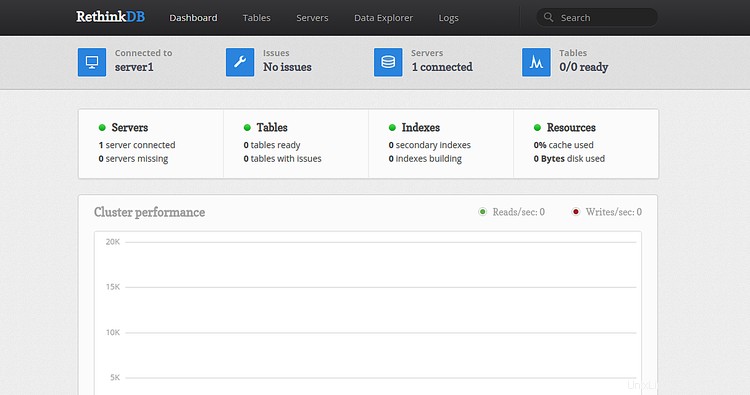
Da qui puoi creare e gestire facilmente il database e il cluster.
Installa RethinkDB dal sorgente
Se il repository di RethinkDB non supporta il tuo sistema operativo, puoi installarlo manualmente dall'origine.
Dovrai installare le dipendenze richieste per installare RethinkDB dal sorgente.
Puoi installare tutte le dipendenze richieste con il seguente comando:
apt-get install build-essential protobuf-compiler python curl libprotobuf-dev libcurl4-openssl-dev libboost-all-dev libncurses5-dev libjemalloc-dev wget m4 -y
Dopo aver installato tutte le dipendenze, scarica l'ultima versione di RethinkDB con il seguente comando:
wget https://download.rethinkdb.com/dist/rethinkdb-2.4.0.tgz
Una volta scaricato, estrai il file scaricato con il seguente comando:
tar -xvzf rethinkdb-2.4.0.tgz
Quindi, cambia la directory in rethinkdb-2.4.0 e configurala con il seguente comando:
cd rethinkdb-2.4.0
./configure --allow-fetch
Infine, installalo con il seguente comando:
make
make install
Una volta completata l'installazione, puoi avviare il servizio RethinkDB con il seguente comando:
/etc/init.d/rethinkdb start
Conclusione
Nel tutorial sopra, abbiamo imparato come installare RethinkDB con APT e compilarlo dal sorgente. Ora puoi iniziare a lavorare su RethinkDB ed esplorarlo per avere un'idea di come funziona. Sentiti libero di chiedermi se hai domande.